Pilnas koregavimas: paklausta prisijungti prie neaktyvios namų grupės Windows 10, 8.1, 7
Vietinės grupės ir failų bendrinimas tarp kompiuterių vietiniame tinkle yra svarbūs, tačiau kai kurie vartotojai praneša, kad jie prašo prisijungti prie neaktyvios namų grupės „Windows 10“. Tai keista problema, bet, laimei, jums yra sprendimas.
Naudotojai praneša, kad po to, kai jie iš naujo įdiegė operacinę sistemą arba atnaujinę į „Windows 10“, jie raginami prisijungti prie neaktyvios namų grupės. Tačiau neįmanoma prisijungti prie namų grupės, kuri neegzistuoja, ir tuo pačiu metu negalite ištrinti šios namų grupės . Taigi, kaip galite išspręsti šią problemą?
Neaktuali „Windows 10“ namų grupė, kaip ją išspręsti?
Neteisinga namų grupė gali būti problema ir kalbėti apie namų grupes, čia yra keletas problemų, su kuriomis galite susidurti:
- Negalima prisijungti prie namų grupės „Windows 10“ - tai gali būti didelė problema, tačiau jūs turite sugebėti ją išspręsti tiesiog ištrindami failą iš idstore.sset iš savo kompiuterio.
- Namų grupė neveikia - jei jūsų kompiuteryje neveikia namų grupė, problemą galite išspręsti paleisdami namų grupės trikčių šalinimo priemonę.
- „Phantom Homegroup Windows 10“ - Jei kyla problemų su „phantom Homegroup“, priežastis gali būti „MachineKeys“ katalogas. Tiesiog pervadinkite jį ir patikrinkite, ar tai išsprendžia problemą.
- Nepavyksta rasti „Windows“ namų grupės - Jei naudojate belaidį tinklą, problema gali būti jūsų SSID. Jei norite išspręsti problemą, pakeiskite belaidžio tinklo pavadinimą ir bandykite vėl surasti namų grupę.
1 sprendimas - palikite namų grupę visuose kompiuteriuose ir nustatykite naują namų grupę
Jei prašoma prisijungti prie neaktyvios namų grupės, vienas iš būdų išspręsti šią problemą yra visiškai išeiti iš namų grupės visame kompiuteryje. Tai gana paprasta padaryti, ir jums tereikia atlikti šiuos veiksmus:
- Paprasčiausias būdas tai padaryti yra išjungti visus kompiuterius, prijungtus prie namų grupės.
- Dabar jūs turite paleisti vieną iš savo kompiuterių ir sukurti naują namų grupę.
- Tada po vieną įjunkite kitus kompiuterius ir eikite į valdymo skydą, ir būsite paprašyti prisijungti prie naujai sukurtos namų grupės naudojant naują slaptažodį. Kai kuriais atvejais gali tekti palikti namų grupę visuose kompiuteriuose rankiniu būdu ir tada išjungti visus kompiuterius, kad sukurtumėte naują namų grupę.
Tai padarius, problema su namų grupe turėtų būti visiškai išspręsta ir viskas turėtų vėl pradėti dirbti.
2 sprendimas - panaikinkite failą idstore.sset
Jūsų namų grupė yra glaudžiai susijusi su idstore.sset failu ir, jei paprašoma prisijungti prie neaktyvios namų grupės, problema gali būti šis failas. Jei norite išspręsti šią problemą, naudotojai siūlo rasti ir pašalinti šį failą visuose kompiuteriuose, kuriuose yra namų grupės problemų.
Norėdami tai padaryti, atlikite šiuos paprastus veiksmus:
- Paspauskite Windows klavišą + R ir įveskite % appdata%, dabar paspauskite Enter arba spustelėkite OK .

- Eikite į „ PeerNetworking“ katalogą ir iš jo pašalinkite idstore.sset failą.
Po to šis klausimas turėtų būti visiškai išspręstas. Atminkite, kad turite pašalinti šį failą visuose kompiuteriuose, kuriems ši problema daro poveikį. Pašalinus failą, problema turėtų būti visiškai išspręsta.
Kai kurie naudotojai taip pat siūlo iš naujo paleisti su grupe susijusias paslaugas, kai ištrinsite reikiamus failus. Norėdami tai padaryti, atlikite šiuos veiksmus:
- Paspauskite Windows klavišą + R ir įveskite services.msc . Dabar paspauskite Enter arba spustelėkite OK .

- Dabar suraskite šias paslaugas ir paleiskite jas iš naujo:
- Pagrindinis grupės klausytojas
- Namų grupės tiekėjas
- Peer Network Identity Manager
- Tarpusavio tinklų grupavimas
- Peer Name Resolution protokolas
Tai padarius, problema turėtų būti visiškai išspręsta.
3 sprendimas - pakeiskite SSID
Pasak naudotojų, jei prašoma prisijungti prie neaktyvios namų grupės, problema gali būti susijusi su jūsų SSID. Keli naudotojai pranešė, kad jų kompiuteriai belaidžio ryšio tinkle buvo paprašyti prisijungti prie konkrečios namų grupės, kuri nėra.
Pasirodo, kad problemos priežastis buvo jų SSID, tačiau jie sugebėjo išspręsti problemą tiesiog pakeisdami belaidžio tinklo pavadinimą. Norėdami pamatyti, kaip tai padaryti, patikrinkite savo maršrutizatoriaus naudojimo instrukciją arba kreipkitės į tinklo administratorių.
Pakeitus tinklo pavadinimą, problema turėtų būti išspręsta. Tai yra neįprastas sprendimas, tačiau keli naudotojai pranešė, kad jis veikia, todėl galbūt norėsite tai išbandyti.
Jei naudojate dvigubos juostos arba trigubos juostos maršrutizatorių, galite išspręsti šią problemą tiesiog prisijungdami prie kito SSID ir kurdami naują namų grupę.
4 sprendimas. Pervadinkite „MachineKeys“ katalogą
Jei vis dar prašoma prisijungti prie neaktyvios namų grupės jūsų kompiuteryje, problema gali būti „MachineKeys“ katalogas. Norėdami išspręsti šią problemą, naudotojai siūlo palikti namų grupę visuose jūsų kompiuterio kompiuteriuose.
Be to, būtinai ištrinkite visus failus iš katalogo „ PeerNetworking“ . Tai galite padaryti atlikdami 2 sprendimo nurodymus.
Tai atlikę, turite pervardyti „MachineKeys“ katalogą. Tai gali būti šiek tiek sudėtinga, nes failą saugo jūsų sistema, todėl, jei norite ją pakeisti, turėsite pakeisti teises. Jei norite pakeisti šį failą, turite atlikti šiuos veiksmus:
- Eikite į C: Programos „Microsoft“ šifravimo RSA katalogą.
- Suraskite aplanką „ MachineKeys“ ir pervadinkite jį į „ MachineKeys_old“ .

- Bus paprašyta suteikti administratoriaus leidimą. Spustelėkite Tęsti .

Pervadinus šį katalogą, eikite į Valdymo skydą ir suraskite namų grupės trikčių šalinimo priemonę. Baigę trikčių šalinimo problemą problema turėtų būti išspręsta visam laikui.
5 sprendimas - pakeiskite registrą
Jei prašoma prisijungti prie neaktyvios namų grupės, problema gali būti jūsų registras. Pasak vartotojų, atrodo, kad kelios jūsų registro vertės sukelia šią problemą, ir norint ją išspręsti, patartina atlikti keletą pakeitimų.
Visų pirma jums reikia turinio „PeerNetworking“ ir „MachineKeys“ katalogų. Mes jau paaiškinome, kaip tai padaryti ankstesniuose sprendimuose. Tai atlikę, kitas žingsnis būtų pašalinti probleminius įrašus iš registro. Norėdami tai padaryti, atlikite šiuos veiksmus:
- Paspauskite Windows klavišą + R ir įveskite regedit . Dabar paspauskite Enter arba spustelėkite OK .

- Prieš atlikdami bet kokius pakeitimus, visada gera idėja padaryti jūsų registro atsarginę kopiją. Norėdami tai padaryti, dešiniuoju pelės mygtuku spustelėkite klavišus prieš juos keisdami ir meniu pasirinkite Eksportuoti . Jei kas nors negerai, galite atkurti savo registrą tiesiog paleisdami eksportuotus failus.
- Kairiojoje srityje pereikite prie HKEY_LOCAL_MACHINE SISTEMOS CurrentControlSet paslaugos HomeGroupProvider . Ištrinkite ServiceData ir LocalUserMembership turinį.

- Atlikę šiuos veiksmus, eikite į HKEY_LOCAL_MACHINE SYSTEM CurrentControlSet Paslaugos HomeGroupListener ir ištrinkite ServiceData turinį.
Tai atlikę iš naujo paleiskite kompiuterį ir bandykite vėl prisijungti prie namų grupės. Jei tai neveikia, pabandykite keletą kartų paleisti namų grupės trikčių šalinimo priemonę.
6 sprendimas. Vietoj to, pabandykite naudoti debesų saugyklą

„Microsoft“ nutraukė namų grupės funkciją iš naujausios „Windows 10“ versijos, tačiau jei vis dar naudojate „Windows 8.1“ arba „7“, namų grupė vis tiek turėtų būti ten. Jei naudojate naujausią „Windows 10“ versiją, galite pasirinkti keletą alternatyvų.
Vis dar galite bendrai naudoti failus per tinklą, kaip ir anksčiau, todėl jis nepasikeitė. Kita vertus, „Microsoft“ sunkiai dirba dėl debesų saugojimo ir, jei jau neturite, galbūt laikas išbandyti „OneDrive“.
„OneDrive“ yra „Microsoft“ nuotolinių išteklių saugojimo paslauga, ir ji įjungta su „Windows 10“, todėl tai yra geras „Homegroup“ pakeitimas. Jei nenorite naudoti „OneDrive“, galite naudoti ir kitas debesų saugojimo paslaugas.
Kaip matote, prašymas prisijungti prie neaktyvios namų grupės gali būti didelė problema, jei pasitikite namų grupėmis, kad bendrintumėte failus su kitais vietinio tinklo naudotojais, tačiau šis pataisymas turėtų padėti jums padėti. Jei šis pataisymas neveikia, mes neseniai aptarėme, ką daryti, jei negalite nustatyti namų grupės „Windows 10“, taigi jums gali būti naudinga, nes dauguma šių sprendimų gali būti taikomi sprendžiant problemas, susijusias su nebuvusiomis namų grupėmis.
Tikimės, kad mūsų sprendimai jums buvo naudingi ir kad jums pavyko išspręsti problemą, su kuria susidūrėte su neegzistuojančia namų grupe.







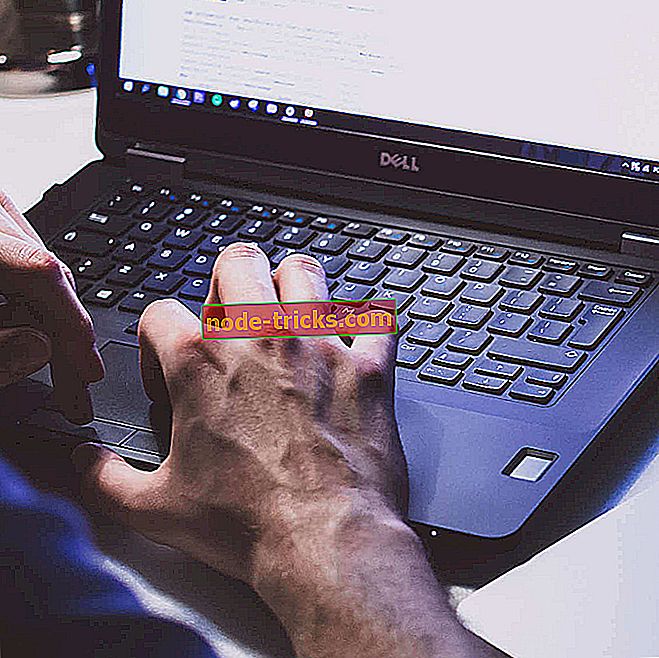
![Atsisiųskite nemokamą „CCleaner“ „Windows 8“, „Windows 10“ [Naujausia versija]](https://node-tricks.com/img/how/146/download-free-ccleaner.jpg)





